บันทึกใบวางบิลฝ่ายบริการ(จากใบกำกับภาษี)
ขั้นตอนการเปิดเมนู บันทึกใบวางบิลฝ่ายบริการ(จากใบกำกับภาษี)
บัญชีและการเงิน เอกสารฝ่ายบริการ บันทึกใบวางบิลฝ่ายบริการ(จากใบกำกับภาษี) ดังรูป
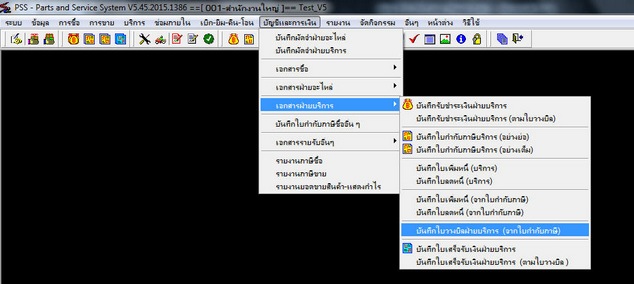
รูปที่ img24_1
เมื่อคลิกเลือกบันทึกใบวางบิลฝ่ายบริการ(จากใบกำกับภาษี) แล้ว ระบบจะแสดงหน้าจอการทำงาน ดังรูป
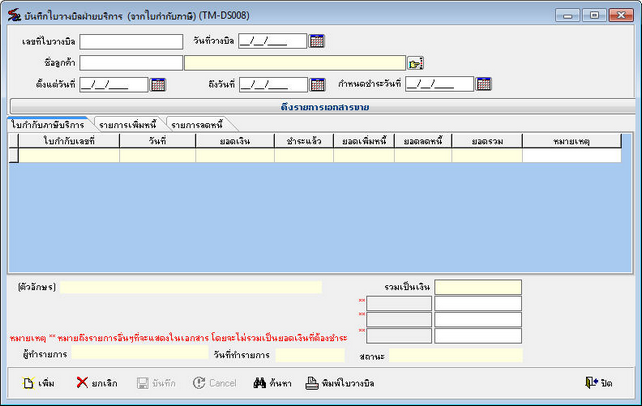
รูปที่ img24_2
1.ขั้นตอนการเพิ่มข้อมูลบันทึกใบวางบิลฝ่ายบริการ(จากใบกำกับภาษี)
กดปุ่ม ![]() หรือปุ่ม Insert บนคีย์บอร์ด
หรือปุ่ม Insert บนคีย์บอร์ด
ระบบจะรันเลขที่ใบวางบิลอัตโนมัติ วันที่วางบิลจะเป็นวันทึ่ปัจจุบัน สามารถเปลี่ยนแปลงได้
เลือกชื่อลูกค้า กด Enter หรือ ปุ่ม ![]() ระบบจะแสดงหน้าค้นให้ ดังรูป
ระบบจะแสดงหน้าค้นให้ ดังรูป

รูปที่ img24_3
เลือกช่วงเวลาวันที่ใบกำกับภาษี ตั้งแต่วันที่ ถึงวันที่ เมื่อเลือกแล้ว กด ปุ่ม ดึงรายการเอกสารขาย ดังรูป

รูปที่ img24_4
ระบบจะแสดงรายการใบกำกับภาษีดังรูป ดังรูป
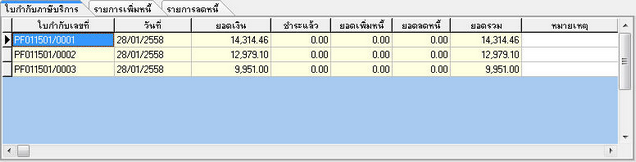
รูปที่ img24_5
กรณีที่ไม่ต้องการที่จะวางบิลทั้งหมด เลือกที่รายการ คลิกขวา เลือกลบรายการ ดังรูป

รูปที่ img24_6
รายการเพิ่มหนี้ กรณีที่มีการออกใบเพิ่มหนี้(ตามใบกำกับภาษี) ที่เลือกมา ระบบจะแสดงรายการเพิ่มหนี้ ดังรูป
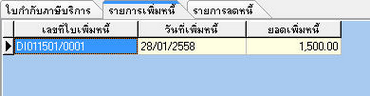
รูปที่ img24_7
รายการลดหนี้ กรณีที่มีการออกใบลดหนี้(ตามใบกำกับภาษี) ที่เลือกมา ระบบจะแสดงรายการเพิ่มหนี้ ดังรูป
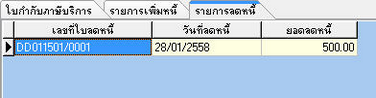
รูปที่ img24_8
ระบุข้อมูลครบเรียบร้อยแล้ว กด ปุ่ม![]() เพื่อทำการบันทึกข้อมูล หรือ กด
เพื่อทำการบันทึกข้อมูล หรือ กด ![]() เพื่อยกเลิกการทำรายการ
เพื่อยกเลิกการทำรายการ
2.ขั้นตอนการค้าหาใบวางบิลฝ่ายบริการ(จากใบกำกับภาษี)
กดปุ่ม ![]() หรือปุ่ม F5 บนคีย์บอร์ด ระบบจะทำการแสดง Lookup ค้นหา ดังรูป
หรือปุ่ม F5 บนคีย์บอร์ด ระบบจะทำการแสดง Lookup ค้นหา ดังรูป

รูปที่ img24_9
สามารถค้นหาข้อมูลได้จาก เลขที่ใบวางบิล วันที่วางบิล รหัสลุกค้า คำนำหน้า ชื่อลูกค้า นามสกุล สถานะ กด OK ระบบจะแสดง ดังรูป
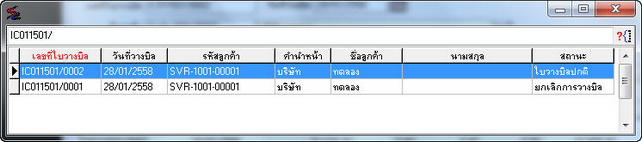
รูปที่ img24_10
เลือกรายการได้แล้ว กด Enter หรือ ดับเบิ้ลคลิก ได้เลย
3.ขั้นตอนการยกเลิกใบวางบิลฝ่ายบริการ(จากใบกำกับภาษี)
กดปุ่ม ![]() หรือปุ่ม F5 บนคีย์บอร์ด
หรือปุ่ม F5 บนคีย์บอร์ด
เลือกเลขที่ใบวางบิลที่ต้องการ ยกเลิก
กดปุ่ม ![]() หรือปุ่ม Delete บนคีย์บอร์ด ระบบจะตรวจสอบสิทธิ์ในการยกเลิก ระบุ ชื่อล็อกอิน รหัสผ่าน สาขา ดังรูป
หรือปุ่ม Delete บนคีย์บอร์ด ระบบจะตรวจสอบสิทธิ์ในการยกเลิก ระบุ ชื่อล็อกอิน รหัสผ่าน สาขา ดังรูป

รูปที่ img24_11
กด Ok เพื่อยืนยันการยกเลิกข้อมูล หรือกด Cancel เพื่อยกเลิกการยืนยัน ระบบถาม ดังรูป
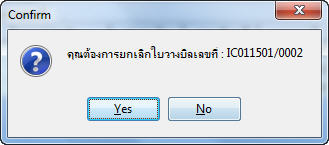
รูปที่ img24_12
กดปุ่ม ![]() เพื่อยืนยันการยกเลิกใบรับเงิน หรือ กดปุ่ม
เพื่อยืนยันการยกเลิกใบรับเงิน หรือ กดปุ่ม ![]() เพื่อยกเลิกการยืนยัน
เพื่อยกเลิกการยืนยัน
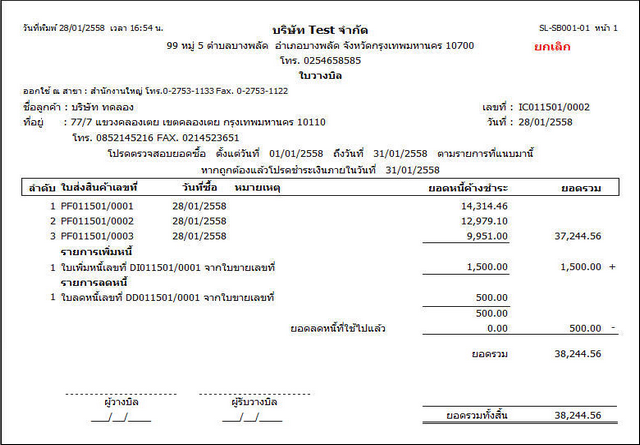
รูปที่ img24_13
4.ขั้นตอนการพิมพ์ใบวางบิลฝ่ายบริการ(จากใบกำกับภาษี)
กดปุ่ม ![]() หรือปุ่ม F5 บนคีย์บอร์ด
หรือปุ่ม F5 บนคีย์บอร์ด
เลือกเลขที่ใบวางบิลที่ต้องการพิมพ์
กดปุ่ม ![]() หรือปุ่ม F7 บนคีย์บอร์ด ระบบจะตรวจสอบสิทธิ์ในการยกเลิก ระบุ ชื่อล็อกอิน รหัสผ่าน สาขา ดังรูป
หรือปุ่ม F7 บนคีย์บอร์ด ระบบจะตรวจสอบสิทธิ์ในการยกเลิก ระบุ ชื่อล็อกอิน รหัสผ่าน สาขา ดังรูป
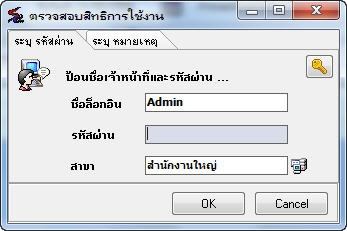
รูปที่ img24_14
กด Ok เพื่อยืนยันการพิมพ์ข้อมูล หรือกด Cancel เพื่อยกเลิกการยืนยัน ระบบแสดงเอกสาร ดังรูป
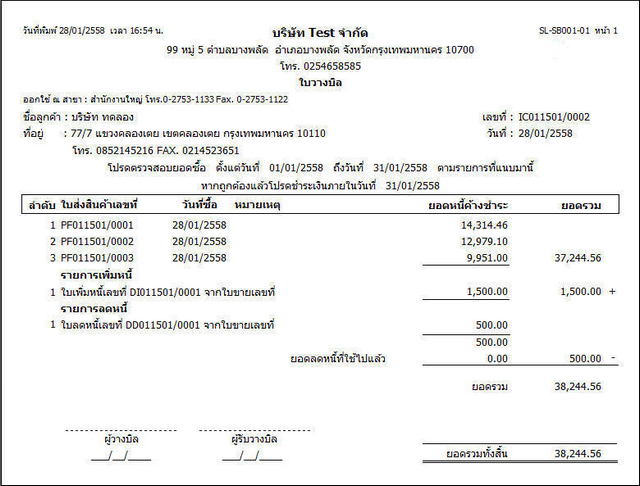
รูปที่ img24_15